Добавление музыки к презентации
Добавление музыки к презентации
Создание звуковой дорожки для презентации — дело столь же простое, как работа с изображениями. Все, что Вам нужно, — это наличие музыки в цифровом формате на ПК или на музыкальном компакт-диске.
Есть несколько разных путей добавления музыки к презентации.
Чтобы добавить музыку к презентации
1. Используйте список папок, чтобы найти папку с музыкальными файлами.
2. Открыв папку, определите, какие музыкальные файлы из списка файлов Вы хотите добавить к презентации.
3. Перетащите эти файлы из списка файлов в панель звуковой дорожки, которая находится под списком слайдов, или щелкните правой клавишей мыши и выберите Add to Soundtrack (Добавить в презентацию)
ИЛИ
1. Щелкните по иконке Music (Музыка) в панели инструментов.
2. Щелкните по кнопке [Add Track] ([Добавить звуковую дорожку]) в списке Soundtrack (Дорожки).
3. Выберите Select Sound File (Выбрать звуковой файл) из появляющегося меню.
4. Просмотрите систему ПК, выберите музыкальный файл, который хотите добавить и щелкните по Open (Открыть).
ИЛИ
1. Сделайте двойной щелчок по панели звуковой дорожки, чтобы открыть таблицу параметров звуковой дорожки.
2. Используйте кнопку [Add Track] ([Добавить звуковую дорожку]), чтобы добавить музыку.
ИЛИ
1. Щелкните по Audio (Звук) в панели меню.
2. Выберите Manage Soundtrack (Управление звуковыми дорожками) в появляющемся меню.
3. Используйте кнопку Add Track (Добавить звуковую дорожку), чтобы добавить музыку к списку звуковых дорожек.
Музыка появляется в панели звуковой дорожки как волновая форма. Если Вы запустите предварительный просмотр презентации, то сразу же услышите музыку, которая теперь находится в составе презентации.
При поиске музыки Вы можете сделать двойной щелчок по любому музыкальному файлу в списке файлов, чтобы его проиграть.
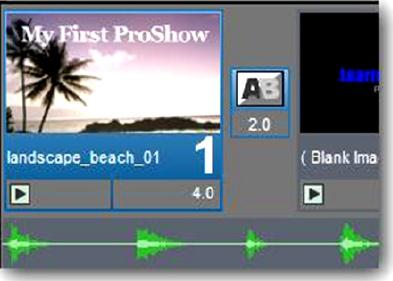
Добавление нескольких музыкальных дорожек
Добавление следующей дорожки к презентации — просто повторение процесса, обрисованного в общих чертах выше. Перетащите или добавьте вручную другие музыкальные файлы. Они проиграются по порядку от начала до конца во время презентации.

Если Вы не хотите узнать сейчас все подробности о работе с музыкой, на этом можно закончить. Просто добавьте дорожки, которые Вы хотите использовать, и проиграйте презентацию. Вы узнаете больше о пользовательской настройке и наладке музыки немного позже в этой главе. А сейчас перейдем к звуковым эффектам.
Более 800 000 книг и аудиокниг! 📚
Получи 2 месяца Литрес Подписки в подарок и наслаждайся неограниченным чтением
ПОЛУЧИТЬ ПОДАРОКЧитайте также
От презентации до публикации
От презентации до публикации Когда ты предоставишь текст своей повести куда надо, вероятнее всего он окажется в груде таких же текстов, которые ждут своей очереди, то есть в так называемой «макулатуре». Отбором макулатуры чаще всего занимается молодая особа (до двадцати
Добавление фотографий
Добавление фотографий Добавить собственные фотографии можно несколькими способами.Способ 1. На странице под собственной фотографией нажимаем ссылку добавить фотографии (рис. 4.39). Рис. 4.39. Добавление фотографийВы попадете на страницу загрузки личных фотографий
Добавление фотографий
Добавление фотографий Один из важнейших элементов общения в социальных сетях — обмен фотографиями. Чтобы загрузить фотографию на страницу Vkontakte.ru, в главном меню выбираем вкладку Мои фотографии (рис. 4.74). Рис. 4.74. Вкладка Мои фотографииУ вас пока только одна фотография,
Воспроизведение презентации
Воспроизведение презентации Вы знаете, как определить местонахождение изображений и добавить их к презентации, а также как управлять выбором времени слайдов. Продолжите и добавьте изображения, которые Вы хотите видеть в создаваемой презентации. Как только в Вашей
Добавление текстовых эффектов
Добавление текстовых эффектов Название, которое Вы создали, будет, конечно, работать и выглядит удовлетворительно. Мы улучшим его, добавив к нему некоторые текстовые эффекты. Эти эффекты работают так, что делают надпись похожей на анимированную надпись в промежутках
Сохранение презентации
Сохранение презентации Продолжим и сохраним презентацию, если Вы этого еще не сделали. Щелкните по иконке Save (Сохранить) на панели инструментов и выберите местоположение на накопителе на жестких дисках, чтобы сохранить файл презентации. Постарайтесь запомнить это место
4. Параметры презентации
4. Параметры презентации Функционирование
Презентации, созданные автоматом
Презентации, созданные автоматом Мастер — инструмент автоматического создания презентации с очень малой затратой сил. Мастер создания презентации берет выбранные фотографии, видео, текст и музыку и строит презентацию, используя выбранную тему и уровень динамичности.
ПРЕЗЕНТАЦИИ И ПУБЛИЧНЫЕ ВЫСТУПЛЕНИЯ
ПРЕЗЕНТАЦИИ И ПУБЛИЧНЫЕ ВЫСТУПЛЕНИЯ Всем ораторам, выступающим на публике, следует всегда помнить одно непременное правило: говорите коротко и по существу. В первую очередь, это пожелание относится к тем, в чьи обязанности входит представление публике основного
Добавление статей
Добавление статей У нас все готово для того, чтобы добавить первую статью, которая будет содержать рецепт. Но для начала надо попасть на страницу добавления материала.Шаг 1. Заходим в каталог статей.Шаг 2. С правой стороны находится ссылка для создания материала, которая